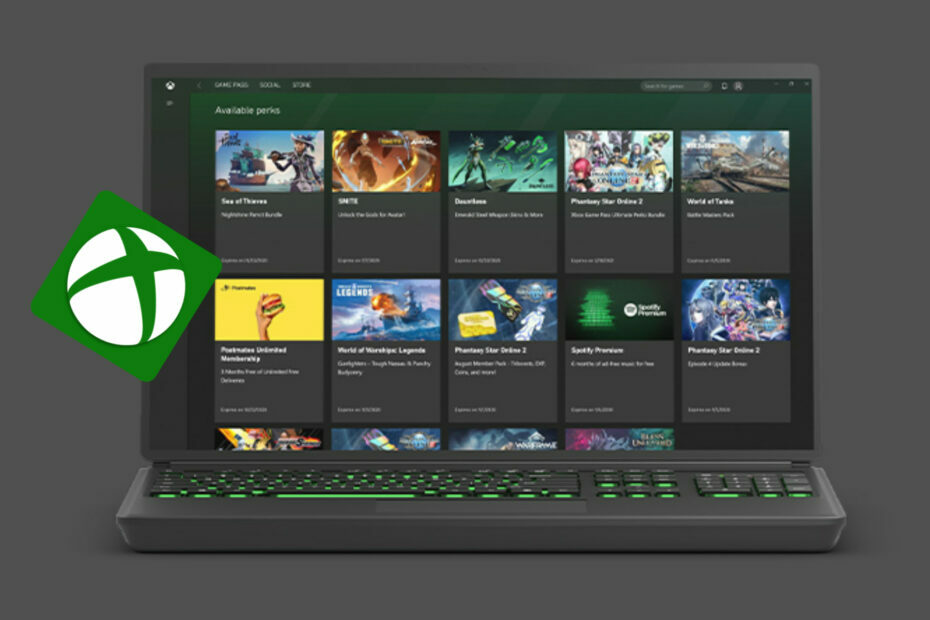Häufig können Probleme mit den XBox-Servern zu diesem Fehler führen
- Sie können darauf stoßen Ihr Konto stimmt nicht mit Ihrer Entwicklungsumgebung überein Fehler in der Xbox-App, wenn Sie versuchen, ein Spiel zu spielen.
- Der Fehler wird häufig durch Xbox-Serverprobleme oder ein veraltetes Windows-Betriebssystem verursacht.
- Das Neustarten von Xbox-Diensten und Gaming-Diensten auf Ihrem PC kann den Fehler beheben.

XINSTALLIEREN SIE, INDEM SIE AUF DIE DOWNLOAD-DATEI KLICKEN
Diese Software repariert häufige Computerfehler, schützt Sie vor Dateiverlust, Malware und Hardwarefehlern und optimiert Ihren PC für maximale Leistung. Beheben Sie PC-Probleme und entfernen Sie Viren jetzt in 3 einfachen Schritten:
- Laden Sie das Restoro PC-Reparaturtool herunter das kommt mit patentierten Technologien (Patent vorhanden Hier).
- Klicken Scan starten um Windows-Probleme zu finden, die PC-Probleme verursachen könnten.
- Klicken Alles reparieren um Probleme zu beheben, die die Sicherheit und Leistung Ihres Computers beeinträchtigen.
- Restoro wurde heruntergeladen von 0 Leser in diesem Monat.
Die Verfügbarkeit einer Xbox-App für Windows ermöglicht es Spielern, Xbox-Spiele auf ihren PCs mit Windows-Betriebssystem ohne Probleme zu spielen.
Benutzer beschweren sich jedoch über viele Fehler beim Spielen von Spielen in der Xbox-App. Wir konnten Sie nicht bei Xbox Live anmelden, Ihr Konto stimmt nicht mit Ihrer Entwicklungsumgebung überein Fehler ist prominent.
Außerdem haben wir eine ausführliche Anleitung dazu Das aktuelle Profil darf nicht gespielt werden Fehler auf Xbox Live und wie man ihn behebt.
Was verursacht, dass Ihr Konto nicht mit Ihrer Entwicklungsumgebung übereinstimmt?
Wenn beim Versuch, Spiele in der Xbox-App auf Ihrem PC zu spielen, die folgende Fehlermeldung angezeigt wird, kann dies auf viele Faktoren zurückzuführen sein, die den Vorgang behindern.
Wenn Sie sich in der richtigen Sandbox und Umgebung befinden, wechseln Sie zu einem Microsoft-Konto für diese Sandbox. Um dieses Konto weiterhin zu verwenden, ändern Sie die Sandbox und die Umgebung der Registrierung.
Einige bemerkenswerte Faktoren, die den Fehler verursachen können, sind:
- Probleme mit Xbox Live-Servern – Spieler können möglicherweise keine Spiele in der Xbox-App auf ihren PCs spielen, wenn die Xbox Live-Server ausgefallen sind. Es verhindert, dass die Xbox-App eine Verbindung mit den erforderlichen Behörden herstellt, was zu Fehlern führt.
- Veraltete Xbox-App und Windows-Betriebssystem – Microsoft veröffentlicht Updates, um wahrscheinlich auftretende Fehler zu beheben Probleme in der Xbox-App und seine Leistung verbessern. Daher können bei der Verwendung der App mehrere Fehler auftreten, wenn sie nicht aktualisiert wird. Außerdem kann ein veraltetes Betriebssystem Ihre Aktivitäten in der Xbox-App behindern.
- Probleme mit den Systemanforderungen – Die Xbox-App hat Systemanforderungen, die die Geräte bestimmen, auf denen sie ausgeführt werden kann. Daher kann der Entwicklungsumgebungsfehler auftreten, wenn Ihr PC die Systemanforderungen nicht erfüllt.
Andere Probleme wie Netzwerküberlastung und beschädigte Spieldaten können ebenfalls den Fehler verursachen. Trotzdem führen wir Sie durch die Behebung des Fehlers.
Wie kann ich mein Konto reparieren, das nicht mit Ihrer Entwicklungsumgebung übereinstimmt?
Expertentipp:
GESPONSERT
Einige PC-Probleme sind schwer zu lösen, insbesondere wenn es um beschädigte Repositories oder fehlende Windows-Dateien geht. Wenn Sie Probleme haben, einen Fehler zu beheben, ist Ihr System möglicherweise teilweise defekt.
Wir empfehlen die Installation von Restoro, einem Tool, das Ihren Computer scannt und den Fehler identifiziert.
klicken Sie hier herunterzuladen und mit der Reparatur zu beginnen.
Bevor Sie mit den erweiterten Schritten fortfahren, versuchen Sie Folgendes:
- Beheben Sie Probleme mit der Netzwerkverbindung auf Ihrem PC.
- Starten Sie Windows im abgesicherten Modus neu und prüfen Sie, ob der Fehler weiterhin besteht.
- Das Problem kann auftreten, wenn Wartungsarbeiten durchgeführt werden oder die Server offline sind. Bitte besuchen Sie die Xbox-Server Status-Seite um nach Updates bezüglich des Servers zu suchen und wie man sie repariert.
Wenn der Xbox-App-Fehler weiterhin besteht, fahren Sie mit den folgenden Lösungen fort.
1. Starten Sie die Xbox-Dienste und Gaming-Dienste neu
- Klicken Sie mit der linken Maustaste auf die Start Taste, tippen Dienstleistungen, und klicken Sie in den Suchergebnissen auf die App.
- Navigieren Sie zu Glücksspieldienste, Rechtsklick und auswählen Neu starten aus der Dropdown-Liste.

- Suchen Sie Folgendes Xbox-Dienste In der Liste: Xbox Live-Auth-Manager, Xbox Live-Spiel speichern,Xbox Live-Netzwerkdienst. Klicken Sie mit der rechten Maustaste darauf und wählen Sie sie aus Neu starten aus der Dropdown-Liste.

Durch das Neustarten dieser Xbox-Dienste und Gaming-Dienste werden alle Aktivitäten behoben, die sich auf Ihre Spielaktivitäten auswirken, und die Xbox-Komponenten auf Ihrem PC werden aktualisiert. Lesen Sie, wie Sie die herunterladen Xbox-Gaming-Services-App auf Ihrem PC.
2. Aktualisieren Sie das Windows-Betriebssystem
- Drücken Sie Windows + ICH Schlüssel zum Öffnen Windows-Einstellungen App.
- Klicke auf Windows Update und tippen Sie auf die Auf Updates prüfen Taste. Wenn Updates verfügbar sind, werden diese gesucht und installiert.

Das Aktualisieren von Windows auf Ihrem PC behebt Fehler, die die Funktionalität der Xbox-App beeinträchtigen, und verbessert Kompatibilitätsprobleme, die den Fehler verursachen können. Ebenso werden beim Aktualisieren des Windows-Betriebssystems verfügbare Updates für die Treiber auf Ihrem PC installiert.
Sie können darüber lesen Beheben von Windows, das keine Verbindung zum Aktualisierungsdienst herstellt wenn der Fehler auf Ihrem PC auftritt.
- Fix: Desktop verweist auf einen Ort, der nicht verfügbar ist
- EXE vs. MSI: Was sind die Unterschiede und was ist besser?
3. Löschen Sie die lokalen Xbox-Identitätsdaten
- Drücken Sie die Windows + E Schlüssel zum Öffnen Dateimanager auf Ihrem PC.
- Kopieren Sie die folgende Adresse und fügen Sie sie in die Adressleiste ein:
%userprofile%\AppData\Local\Packages\Microsoft. XboxIdentityProvider_8wekyb3d8bbwe\AC\TokenBroker - Überprüfen Sie, ob es welche gibt Konten Und Zwischenspeicher im Verzeichnis verfügbare Ordner. Wenn ja, wählen Sie die Ordner aus und löschen Sie sie.

- Schließen Dateimanager und starten Sie die Xbox-App neu, um zu sehen, ob die Fehlermeldung angezeigt wird.
Durch das Löschen der lokalen Xbox-Identitätsdaten werden beschädigte Cache-Dateien entfernt, die Probleme mit der Xbox-App verursachen. Es behebt das Konto, das nicht mit dem Entwicklungsumgebungsfehler übereinstimmt.
Sie können auch unseren Artikel über die lesen Xbox-App startet keine Spiele in Windows 11 und einige Korrekturen, damit es funktioniert. Lesen Sie auch unseren Leitfaden, wenn Sie kann sich nicht beim Xbox-Konto anmelden auf Ihrem PC.
Teilen Sie uns im Kommentarbereich unten mit, welche Lösungen für Sie funktioniert haben.
Haben Sie immer noch Probleme? Beheben Sie sie mit diesem Tool:
GESPONSERT
Wenn die obigen Ratschläge Ihr Problem nicht gelöst haben, können auf Ihrem PC tiefere Windows-Probleme auftreten. Wir empfehlen Herunterladen dieses PC-Reparatur-Tools (auf TrustPilot.com als „Großartig“ bewertet), um sie einfach anzusprechen. Klicken Sie nach der Installation einfach auf die Scan starten Taste und drücken Sie dann auf Alles reparieren.
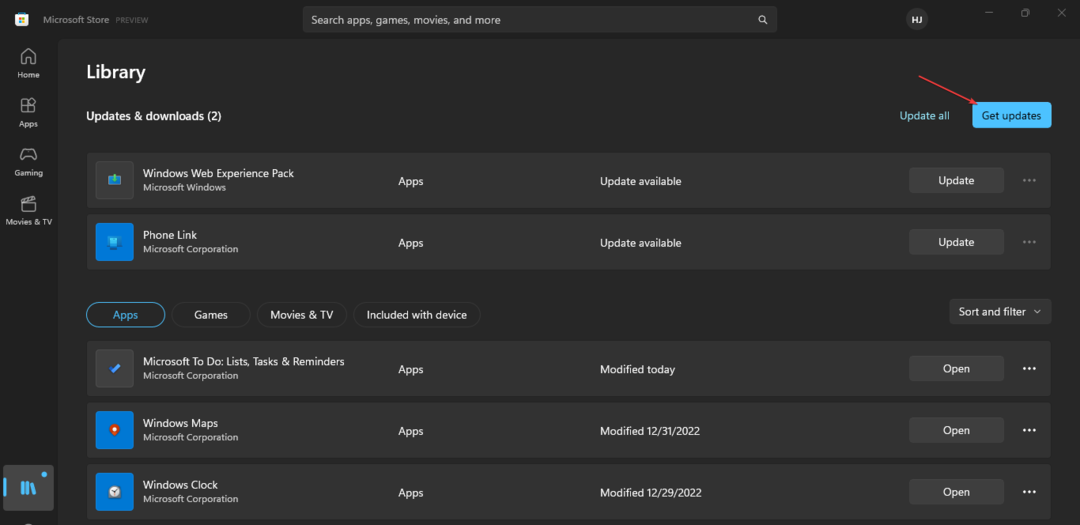
![Windows 11 Xbox App lädt keine Spiele herunter [Fix]](/f/b5f18a00d8ce71aec682d033cbf7f502.png?width=300&height=460)